Vous pouvez l'installer si vous rencontrez des erreurs liées à UNS.exe
- UNS.exe est un fichier légitime qui fait partie d'Intel Active Management Technology (AMT) d'Intel Corporation.
- Il s'agit d'un composant chargé d'afficher une icône de la barre d'état système et un écran contextuel au démarrage, indiquant si AMT est présent et actif.
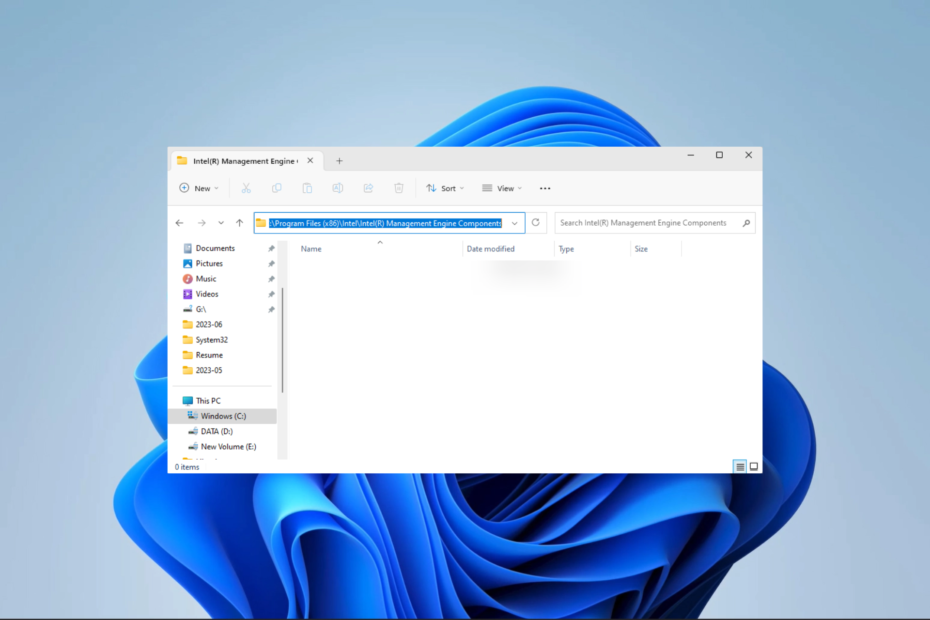
XINSTALLER EN CLIQUANT SUR LE FICHIER DE TÉLÉCHARGEMENT
- Téléchargez Fortect et installez-le sur votre PC.
- Démarrer le processus de numérisation de l'outil pour rechercher les fichiers corrompus qui sont la source de votre problème.
- Faites un clic droit sur Commencer la réparation afin que l'outil puisse démarrer l'algorithme de réparation.
- Fortect a été téléchargé par 0 lecteurs ce mois-ci.
Si vous utilisez la technologie de gestion active (AMT) d'Intel, vous avez peut-être rencontré UNS.exe. Dans ce guide, nous vous guiderons à travers tous les éléments importants concernant l'exécutable et répondrons à quelques questions essentielles que les lecteurs ont posées.
Vous voudrez peut-être également en savoir plus sur d'autres processus liés à l'AMT, tels que LMS.exe dans notre autre guide.
Qu'est-ce qu'UNS.exe ?
UNS.exe est un composant de fichier valide de la technologie de gestion active (AMT) d'Intel Corporation. Il est utile à plusieurs fins, notamment:
- Suivi de vos candidatures.
- Routage des messages d'application vers AMT à l'aide de numéros de port spéciaux.
- Enregistrement des alertes AMT dans le journal système de votre système d'exploitation.
- Affichage de l'écran contextuel et de l'icône de la barre d'état système au démarrage pour indiquer si AMT est actif et présent.
Vous devriez avoir une écurie Cadre Microsoft .NET installé car UNS.exe peut en avoir besoin pour afficher la barre d'état système et les fenêtres contextuelles.
Où se trouve UNS.exe ?
L'exécutable se trouve dans un sous-répertoire des fichiers programmes (x86), comme indiqué ci-dessous, et doit avoir une taille d'environ 2 314 240 octets.
C:\Program Files (x86)\Intel\Intel (R) Management Engine Components
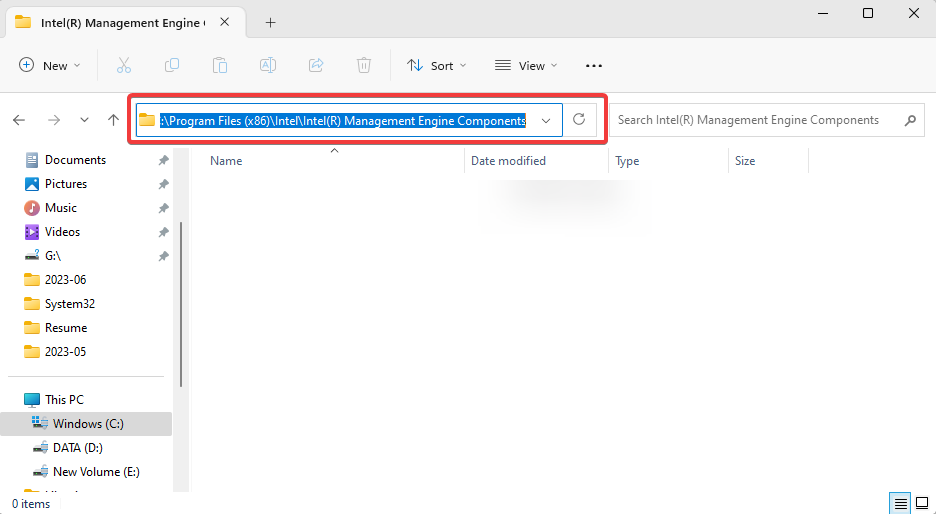
Cependant, vous devez faire attention car les virus sont connus pour imiter les véritables exécutables. Ainsi, si vous trouvez un fichier portant le même nom mais dans un dossier différent, nous vous recommandons d'exécuter une analyse antivirus avec un logiciel antivirus robuste, juste au cas où il s'agirait d'un logiciel malveillant.
Comment désinstaller UNS.exe ?
1. Utilisation du panneau de configuration
- Presse les fenêtres + R pour ouvrir la boîte de dialogue Exécuter.
- Taper appwiz.cpl et frappe Entrer.
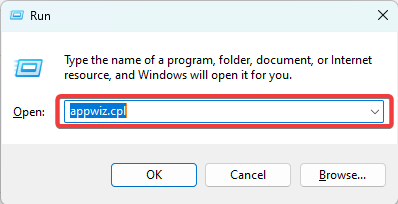
- Clique sur le Technologie de gestion active Intel et cliquez sur le Désinstaller, puis suivez l'assistant pour terminer le processus.
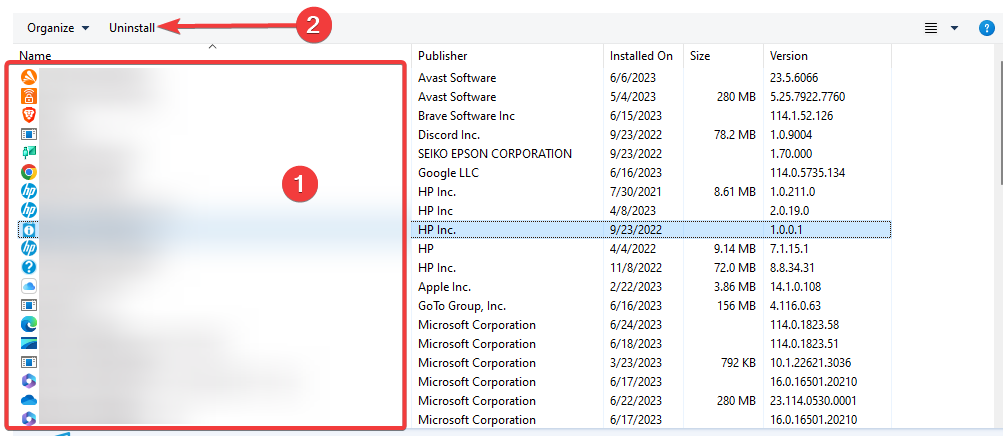
2. Utilisation de l'invite de commande
- Presse les fenêtres + R pour ouvrir la boîte de dialogue Exécuter.
- Taper commande et frappe Ctrl + Changement + Entrer pour ouvrir le Invite de commandes.
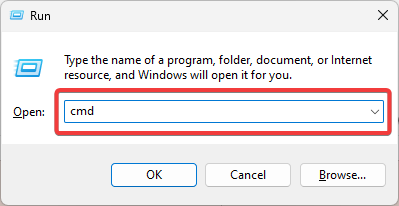
- Tapez le script ci-dessous et appuyez sur Entrer pour arrêter le service LMS chargé d'exécuter UNS.exe.
sc supprimer LMS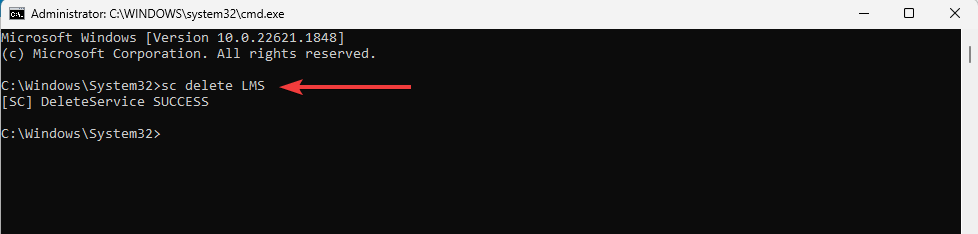
- Enfin, supprimez UNS en exécutant le script ci-dessous.
del /f /q C:\Program Files (x86)\Intel\Intel (R) Management Engine Components\UNS*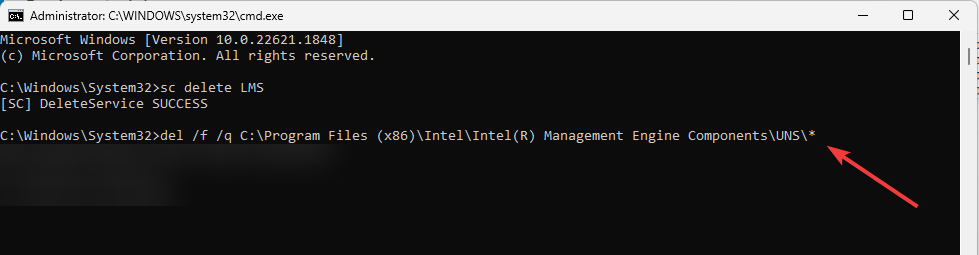
- Vous pouvez redémarrer votre ordinateur après le processus.
- Qu'est-ce que Mediaget.exe et à quoi sert-il ?
- Qu'est-ce que Mictray64.exe et devez-vous le supprimer ?
Dois-je désinstaller UNS.exe ?
La décision vous appartient entièrement, mais voici quelques raisons pour lesquelles vous pouvez le désinstaller :
- Même si le fichier est très petit, vous pouvez toujours libérer de l'espace en le désinstallant.
- Vous rencontrez peut-être des problèmes lors de l'utilisation de UNS.exe.
- Si vous utilisez Intel Active Management Technology (AMT) et avez besoin de fonctionnalités de gestion à distance.
Cependant, sa désinstallation peut entraîner la perte de certaines fonctionnalités de la technologie de gestion active (AMT) si vous la désinstallez.
Si vous avez appris quelque chose de ce guide, vous voudrez peut-être lire quelques autres explicatifs, comme un.exe et mmsshost.exe où nous couvrons d'autres exécutables.
Enfin, si vous pensez que nous avons omis des informations précieuses, veuillez nous en informer dans les commentaires ci-dessous.
Vous rencontrez toujours des problèmes ?
SPONSORISÉ
Si les suggestions ci-dessus n'ont pas résolu votre problème, votre ordinateur peut rencontrer des problèmes Windows plus graves. Nous vous suggérons de choisir une solution tout-en-un comme Fortifier pour résoudre efficacement les problèmes. Après l'installation, cliquez simplement sur le Afficher et corriger bouton puis appuyez sur Lancer la réparation.


